Aug 14, 2025 • Categoría: Copia de seguridad • Soluciones probadas
La copia de seguridad y la recuperación son dos aspectos importantes cuando se trata de datos. Al hablar de datos, hay varias razones por las que es necesario realizar operaciones de copia de seguridad o recuperación. Puede ser debido a archivos corruptos, virus o malware, daños físicos, formatos de archivo incompatibles, y la eliminación accidental de los datos, la reubicación de las carpetas de archivos, etc. cualquiera de estas razones puede llevar a una acción que es la copia de seguridad o recuperación de datos. Para ello, necesitas un programa de aplicación de terceros, es decir, un programa de copia de seguridad y recuperación de datos para realizar ambas acciones. Este artículo, mencionará los 10 mejores programas de copia de seguridad y recuperación gratuitos y fácil de usar. Los siguientes, son los temas que se van a discutir en detalle.
Parte 1: Los 10 Mejores Programas de Copia de Seguridad y Recuperación Gratis en el 2024
Hablando de los 10 mejores programas de copia de seguridad y recuperación, aquí hay una lista para contarte sobre cada programa incluyendo sus pros y sus contras. Estos son los que están en tendencia para ser utilizados en el 2020.
¡Comencemos!
1. Recoverit Data Recovery
(https://recoverit.wondershare.es/data-recovery-free.html)
Recoverit Data Recovery es un potente programa de recuperación de datos que te ayuda a recuperar todos tus valiosos documentos, correos electrónicos, fotos, videos y archivos de audio, de forma rápida y sencilla desde una laptop, una papelera de reciclaje/basura, un disco duro interno, medios de almacenamiento externo e incluso una computadora estropeada. Recoverit incluso te ayuda a recuperar videos fragmentados y a reparar archivos multimedia corruptos/rotos/dañados.
Pros:
- Recupera los archivos, fotos, audio, música y correos electrónicos perdidos o eliminados de cualquier dispositivo de almacenamiento de forma eficaz, segura y completa.
- Facilita la recuperación de datos de la papelera de reciclaje, el disco duro, la tarjeta de memoria, la unidad flash, la cámara digital y las cámaras de video.
- Inicia un escaneo eficiente y recupera los datos perdidos debido a una eliminación repentina, un formateo, corrupción del disco duro, ataque de virus, fallos del sistema en diferentes situaciones.
Contras:
- No puede programar las copias de seguridad.
- No puede dividir los datos de la copia de seguridad en piezas más pequeñas.

2. Cobian Backup
Cobian Backup es una solución en tiempo real para la copia de seguridad y recuperación de datos creada para ser utilizada por usuarios experimentados y seguros. Es una copia de seguridad gratuita. Apto para crear las copias de seguridad, este programa ayuda a producir múltiples copias de seguridad en diferentes lugares para asegurar los datos. El archivo de copia de seguridad se puede comprimir para ahorrar espacio adicional para otras copias de seguridad. Los siguientes, son algunos pros y contras asociados con el programa.
Pros:
- Es altamente personalizable, puedes llevar a cabo copias de seguridad con mucha más flexibilidad.
- El cifrado opcional es una característica increíble que funciona en el programa. Las copias de seguridad se pueden crear en múltiples ubicaciones del dispositivo para asegurar los datos.
- Los archivos de copia de seguridad se pueden comprimir para ahorrar espacio.
- El programa puede ejecutar múltiples copias de seguridad simultáneamente.
Contras:
- No hay asistente para principiantes. No es compatible con la restauración de datos.
- No hay automatización.
- Tienes que copiar los archivos, realizar funciones de descifrado y descomprimirlos si es necesario.
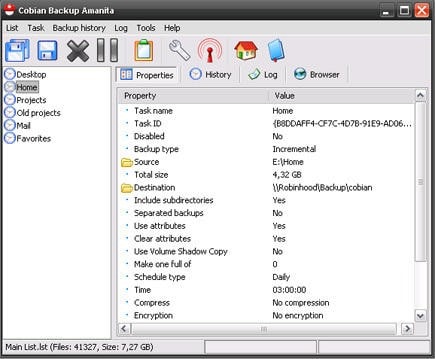
3. Paragon Backup & Recovery
El siguiente en la lista es Paragon Backup & Recovery. Es otra opción potencial de programa de copia de seguridad y recuperación de datos. Se trata de un programa gratuito que cuenta con una eficiente funcionalidad basada en un asistente. Así que, esto puede ser fácilmente demandado por los principiantes. El programa es lo suficientemente competente para crear grandes copias de seguridad, por ejemplo, todo el equipo, particiones completas, etc. Todo lo que necesitas hacer es registrarte de forma gratuita y realizar la copia de seguridad de los datos y recuperación. Estos son algunos de los pros y contras relacionados con el programa.
Pros:
- Fácil configuración del asistente.
- Puede ser utilizado por los principiantes.
- Eficazmente personalizable.
- Realiza una recuperación de datos avanzada.
- Puede crear grandes copias de seguridad (es decir, de la computadora, de las particiones, de los archivos y de las carpetas según su ubicación, o de los archivos según tu tipo).
- Sistema de recuperación de datos basado en CD o USB.
Contras:
- Velocidad de copia de seguridad lenta.
- No es apto para personas que van a realizar la copia por primera vez.
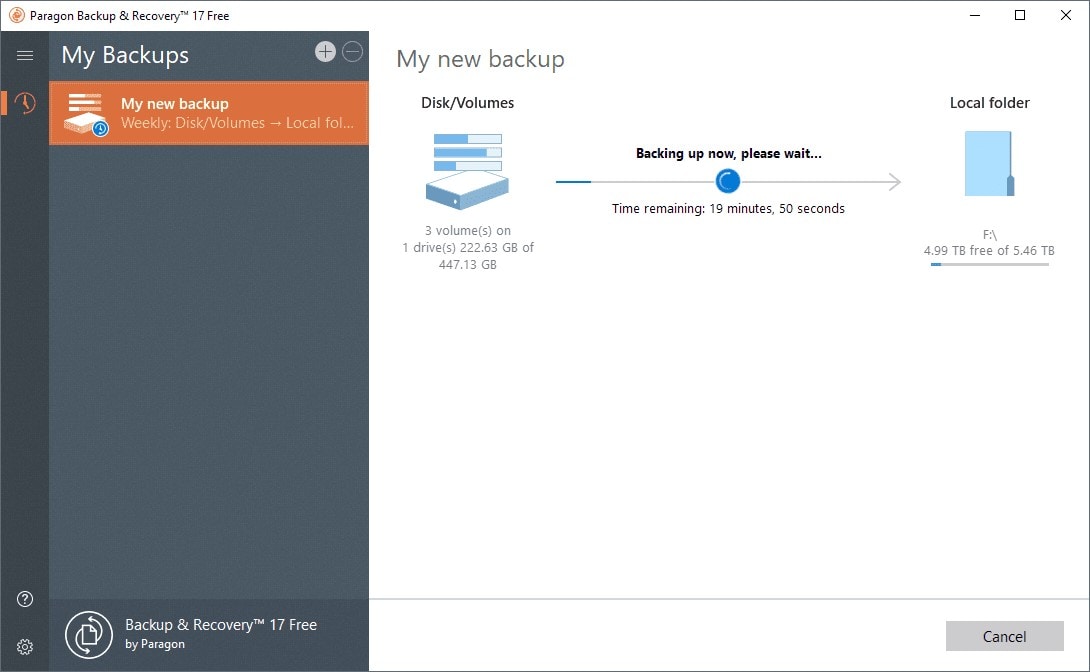
4. FBackup
FBackup, como su nombre indica, es una herramienta de copia de seguridad gratuita capaz de crear copias de seguridad de forma eficiente. Viene con un asistente de configuración y modos de copia de seguridad avanzados. Las copias de seguridad creadas por el programa en forma de archivos y carpetas se pueden guardar en varias ubicaciones, es decir, unidades locales o en red, discos extraíbles, o incluso en Google Drive. Estos son algunos de los pros y contras del programa.
Pros:
- Fácil de usar.
- Modos avanzados y simples a la hora de realizar copias de seguridad de los datos.
- Ofrece configuraciones basadas en un asistente.
- Ofrece la opción de programación automática.
Contras:
- Interfaz del programa poco atractiva.
- Anuncios en el programa que pueden ser molestos.
- No hay cifrado ni copias de seguridad por FTP.
- No hay notificaciones por correo electrónico ni copias de seguridad incrementales.
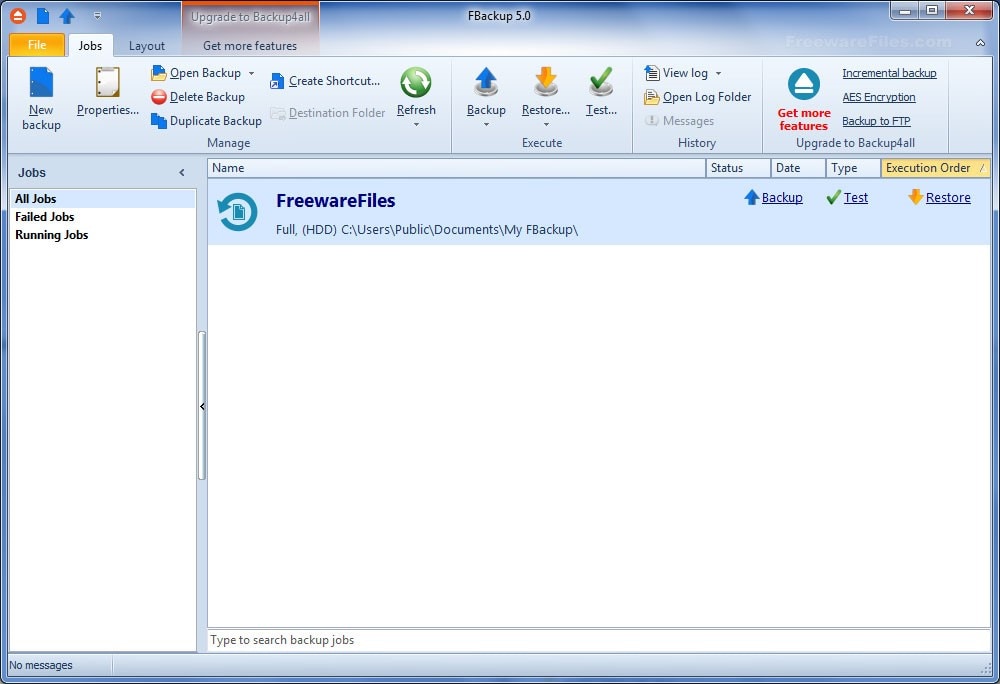
5. Google Backup and Sync
(https://www.google.com/drive/download/backup-and-sync/)
Como el mejor programa de copia de seguridad y recuperación de datos, Google Backup and Sync está trabajando para facilitarle el trabajo a sus beneficiarios. Aparte de todos los demás programas de copia de seguridad y recuperación tradicionales, esta es una aplicación basada en la nube completamente diferente y avanzada. Toda la copia de seguridad creada dependerá del almacenamiento de Google. Aquí, se mencionan algunos pros y contras del programa.
Pros:
- Es una nueva herramienta de copia de seguridad que incorpora Google Drive para almacenar los archivos de copia de seguridad.
- Útil para crear copias de seguridad de directorios individuales.
- Configuración sencilla.
- Puede sincronizar los archivos entre computadoras.
Contras:
- No es adecuado para las copias de seguridad de todo el sistema, ya que depende del almacenamiento de Google.
- Opciones de personalización limitadas con herramientas de copia de seguridad limitadas.
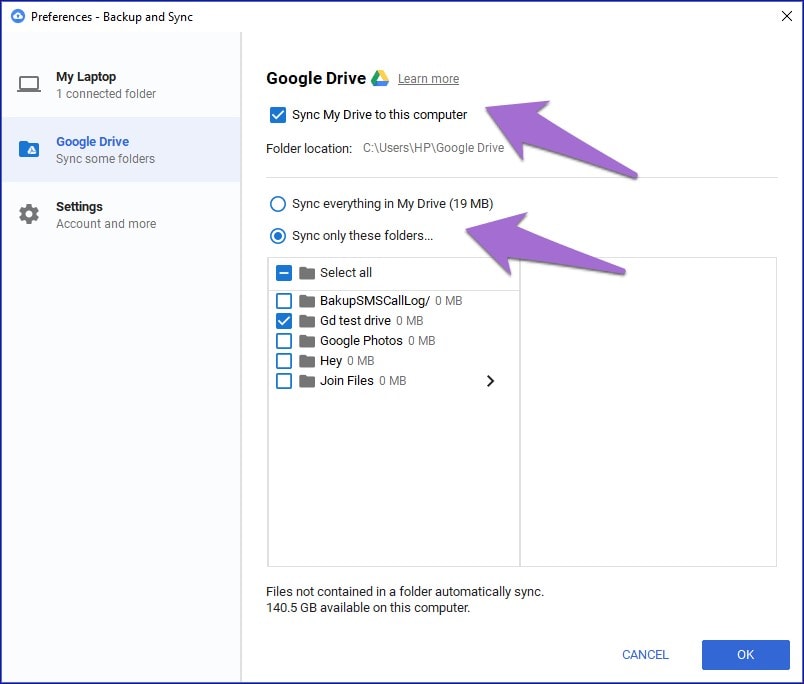
6- Wondershare UBackit
(https://recoverit.wondershare.es/backup-software.html)
En la lista de los mejores programas de copia de seguridad y recuperación de datos, Wondershare UBackit es como una joya. Facilita cuatro modos de copia de seguridad de datos, es decir, la copia de seguridad de la partición, la copia de seguridad del disco, la copia de seguridad de archivos/carpetas, y, por último, pero no menos importante la copia de seguridad del sistema. El programa puede crear un clon para una partición completa o un disco entero a otra ubicación o unidad. Puede hacer una copia de seguridad de todos los datos en un solo archivo que puede ahorrar más espacio. La copia de seguridad creada para los datos se puede almacenar en varias ubicaciones, es decir, unidades locales o externas. Es compatible con la encriptación, por lo que los datos están asegurados con una contraseña. Los siguientes son algunos pros y contras del programa.
Pros:
- Haz una copia de seguridad de tus archivos, carpetas, particiones y disco duro en tres sencillos pasos.
- Establece una programación de copias de seguridad automáticas para liberarte de las preocupaciones por la pérdida de datos.
- Filtra tus documentos, fotos, audios, videos, etc. para que el proceso de copia de seguridad sea más rápido y sencillo.
- Busca los archivos deseados mediante palabras clave en 1 segundo.
- Supervisa el almacenamiento, protege el entorno de la copia de seguridad y notifica la programación de las copias de seguridad de forma inteligente.
Contras:
- Las copias de seguridad no se pueden personalizar.
- Una vez iniciada, no se puede poner en pausa el proceso de copia de seguridad, sino que sólo se puede detener, lo que pondría fin a la operación.

7- FileFort Backup
(https://www.nchsoftware.com/backup/index.html)
FileFort Backup es el siguiente programa potencial de copia de seguridad y recuperación de datos de la lista. Es un programa gratuito que crea una copia de seguridad en un archivo BKZ, un archivo EXE autoextraíble y un archivo ZIP. También crea una copia de seguridad regular en espejo que sólo ayuda a copiar los archivos. El asistente del programa es fácil de demandar. Te ayuda a especificar el archivo para el que deseas crear una copia de seguridad y una ubicación donde deseas almacenar la copia de seguridad. El programa te ayuda además a crear múltiples copias de seguridad para archivos o carpetas individuales en unidades locales o externas. También puedes almacenar la copia de seguridad en CD/DVD/Blu-ray, carpetas de red u otra carpeta de la misma unidad que actúa como archivo de origen. Hablando de algunos de los pros y contras, aquí están:
Pros:
- Asistente amigable y fácil de usar.
- Puede almacenar la copia de seguridad en CD/DVD/Blu-ray, carpetas de red u otra carpeta de la misma unidad.
- Puede ayudarte a almacenar la copia de seguridad incluso en el almacenamiento en la nube.
- Soporta la encriptación, por lo que los datos están seguros.
- Permite programar las copias de seguridad.
- Ayuda a distinguir entre las copias de seguridad a través del tamaño del archivo y la extensión.
Contras:
- El programa no permite crear copias de seguridad avanzadas, es decir, copias de seguridad del sistema o de la partición.
- No puedes crear copias de seguridad de todo el disco.
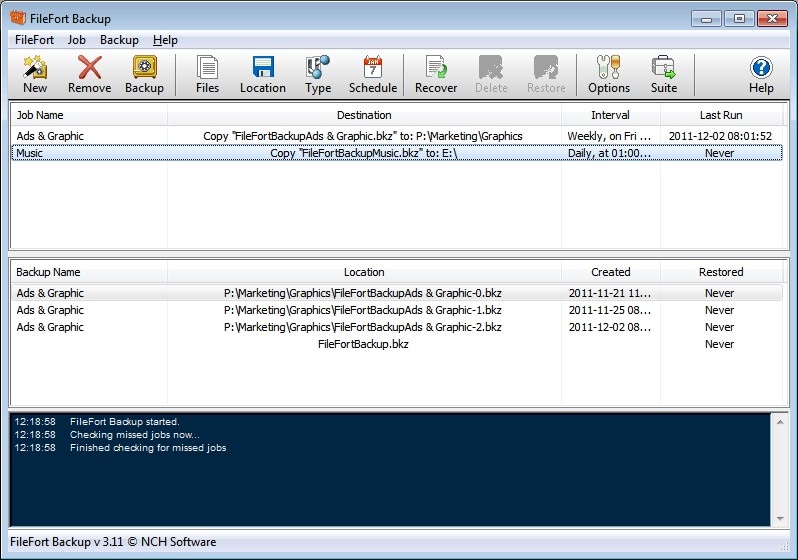
8- BackUp Maker
(https://www.ascomp.de/index.php?php=prog&prog=backupmaker )
BackUp Maker ocupa una posición en la lista de los mejores programas de copia de seguridad y recuperación de datos. El programa en su versión gratuita soporta la creación de copias de seguridad para los archivos individuales o las carpetas completas, ya sea en el disco, disco duro local, una unidad externa, o en el servidor FTP. Viene con una función de selección simple que permite al programa elegir archivos simples y una ubicación común para crear una copia de seguridad. Estas ubicaciones pueden ser navegadores, marcadores y los archivos pueden ser música o videos. Las copias de seguridad creadas por el programa son personalizables, es decir, los datos pueden ser incluidos o excluidos ya sea con un nombre de archivo o carpeta. Esto se puede hacer con comodines. Echa un vistazo a los pros y los contras del programa.
Pros:
- Las copias de seguridad son personalizables, puedes seleccionar lo que quieres como copia de seguridad.
- Es fácil de usar.
- Soporta los comodines adicionales y las declaraciones condicionales.
- Los archivos que se modifican durante la creación de la copia de seguridad se pueden almacenar.
- Soporta la encriptación de archivos para las copias de seguridad creadas.
Contras:
- El único formato soportado para almacenar la copia de seguridad es un archivo ZIP.
- No se utiliza ninguna contraseña para proteger el programa.
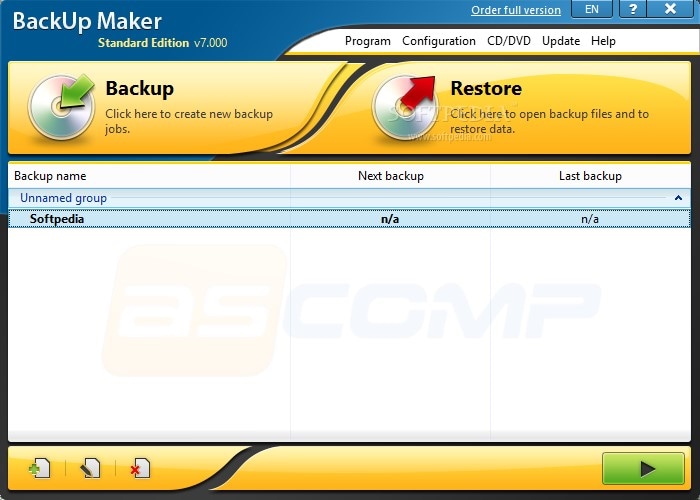
9- DriveImage XML
(https://www.runtime.org/driveimage-xml.htm)
DriveImage XML es el siguiente programa en la lista de los mejores programas de copia de seguridad y recuperación de datos. Al ser un programa gratuito, puede ayudarte a realizar una copia de seguridad de las particiones del sistema en otra unidad. Sólo admite guardar el archivo de copia de seguridad en una unidad local o externa o en una carpeta de red. El programa clasifica los datos en dos formas, es decir, un archivo DAT con los datos reales guardados en la unidad y el pequeño archivo XML que lleva toda la información relativa a la copia de seguridad creada.
Pros:
- Fácil de usar.
- Las copias de seguridad se guardan en archivos y carpetas manejables.
- Se pueden crear copias de seguridad para los discos no utilizados.
- Divide los datos de la copia de seguridad.
- Ayuda a clonar las unidades.
- Programación automática de las copias de seguridad.
- Los comodines pueden ayudarte a personalizar la copia de seguridad.
- Lleva un programa de arranque para restaurar la partición del sistema.
Contras:
- Se requiere una línea de comandos para programar la copia de seguridad.
- La copia de seguridad se inicia con una advertencia.
- No puedes restaurar la unidad que es más pequeña que la original.
- No tiene protección por contraseña.
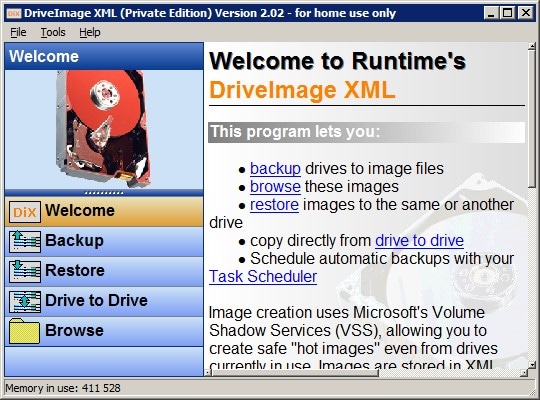
10- COMODO Backup
(https://www.comodo.com/home/backup-online-storage/backup-first-time-setup.php)
Como programa gratuito de copia de seguridad y recuperación, COMODO Backup tiene mucho que ofrecer. Ayuda a hacer copias de seguridad de varios archivos, es decir, archivos del registro, archivos y carpetas, cuentas de correo electrónico, entradas particulares del registro, conversaciones de mensajería instantánea, datos del navegador, particiones o discos completos como la unidad del sistema. Las copias de seguridad, una vez creadas, pueden almacenarse en el disco duro local/externo, en una carpeta de red o en el correo electrónico. También puedes crear el archivo CBU, ZIP o ISO.
Pros:
- Es un programa gratuito de copia de seguridad y recuperación fácil de usar.
- Una copia de seguridad de un grupo específico de datos.
- Los archivos de copia de seguridad se pueden guardar en varios formatos de archivo.
- Los datos de la copia de seguridad se pueden guardar en los correos electrónicos.
- Opciones de programación automática disponibles.
- La copia de seguridad está protegida con una contraseña.
- Las copias de seguridad pueden protegerse con una contraseña.
Contras:
- Requiere la instalación de programas adicionales.
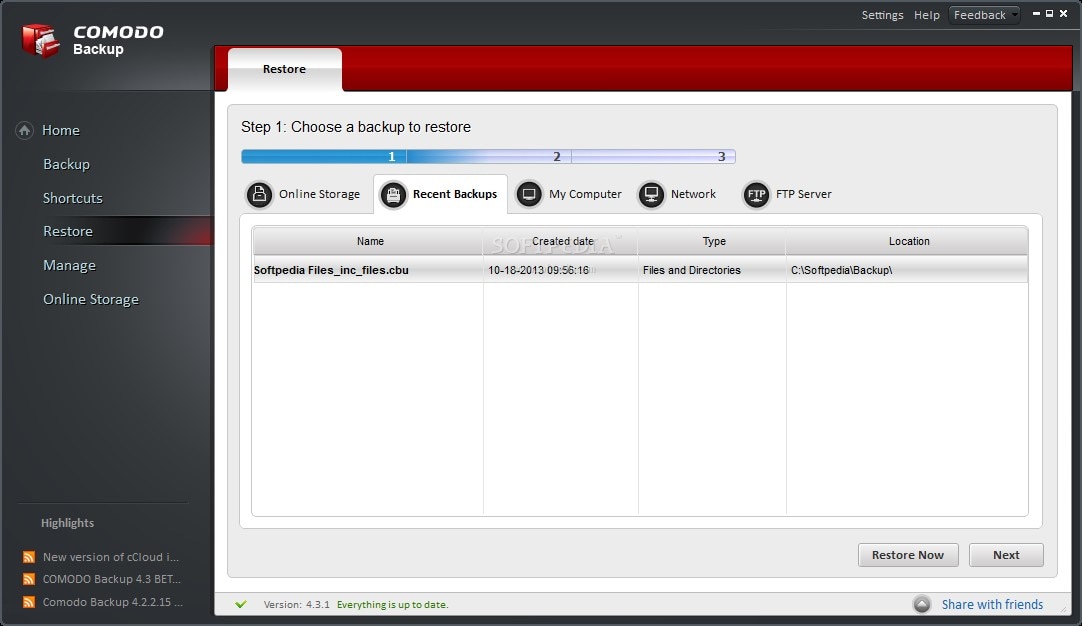
¿Cómo Hacer Una Copia de Seguridad y Recuperar Datos en una Computadora con Recoverit Data Recovery?
Utilizando UBackit como programa de copia de seguridad y recuperación de datos, los usuarios pueden manejar fácilmente todo el proceso. Los siguientes son los sencillos pasos para llevar a cabo el mecanismo de copia de seguridad y recuperación.
Copia de seguridad de la partición/disco duro:
Paso 1. Inicia Wondershare UBackit

Paso 2. Selecciona la partición o el disco E/D/F
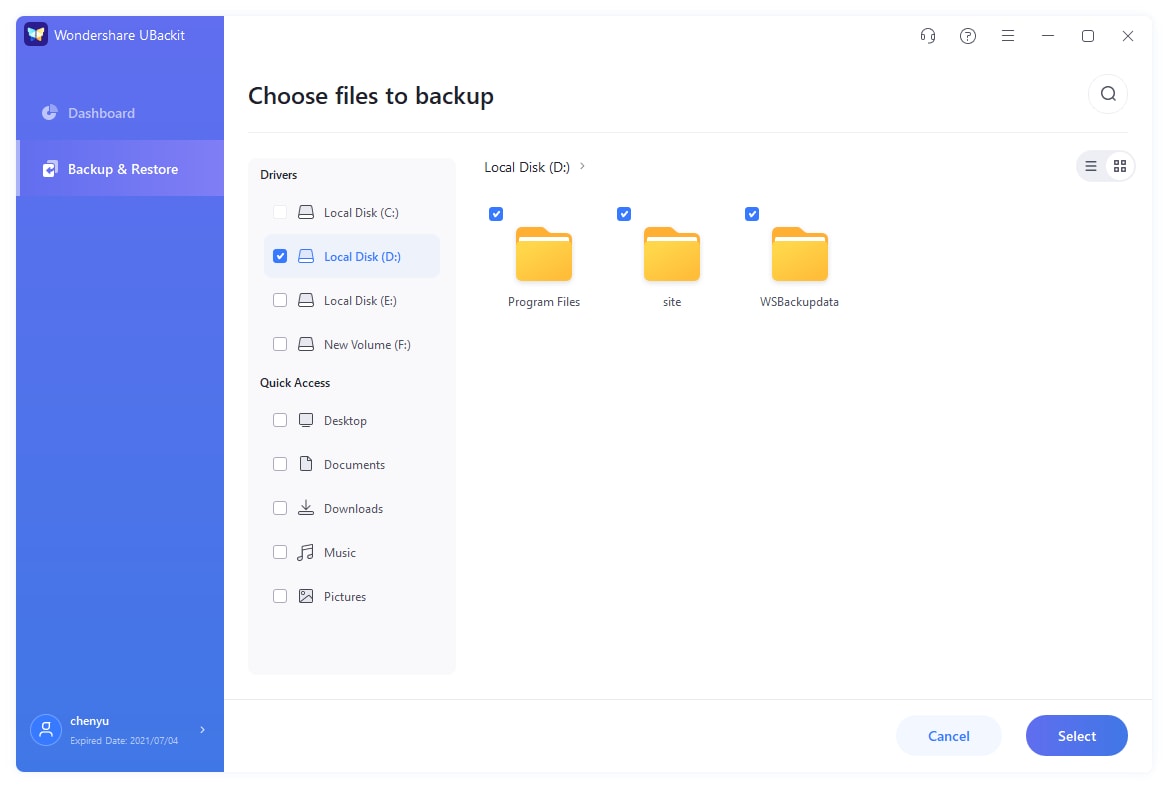
Paso 3. Elige el destino de la copia de seguridad
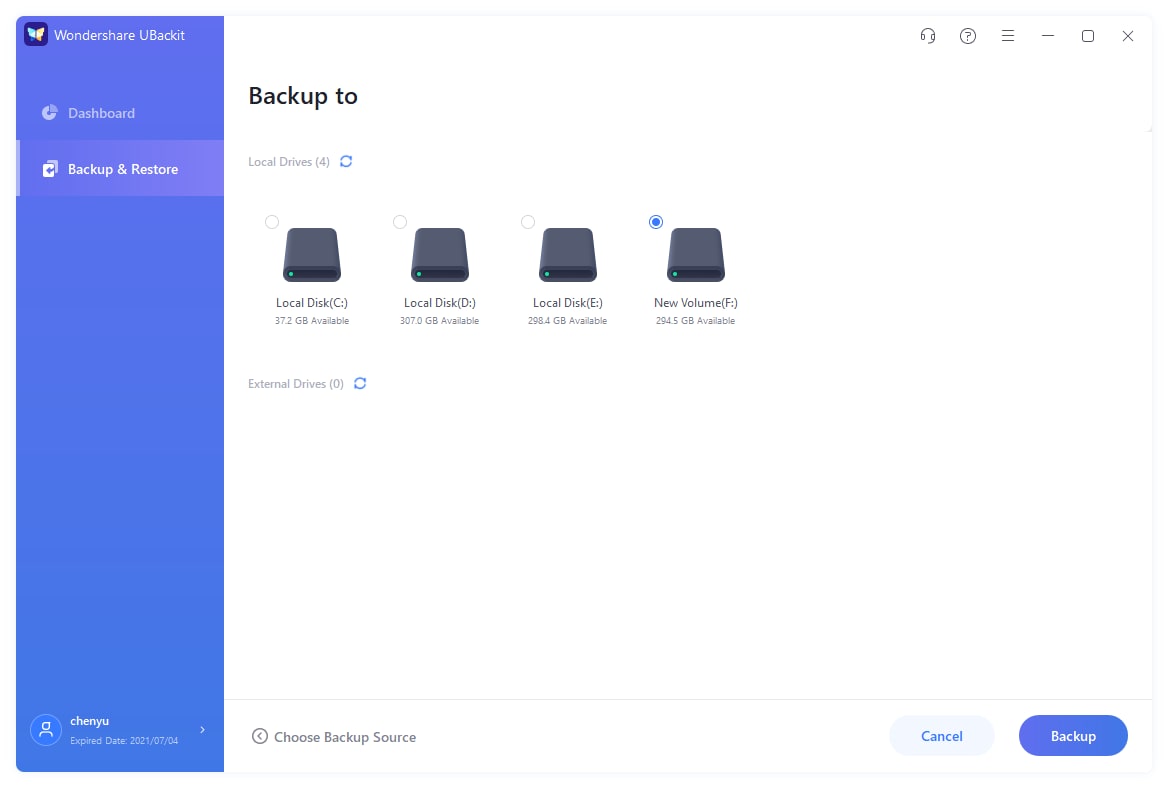
Paso 4. Procesa y finaliza el proceso de copia de seguridad
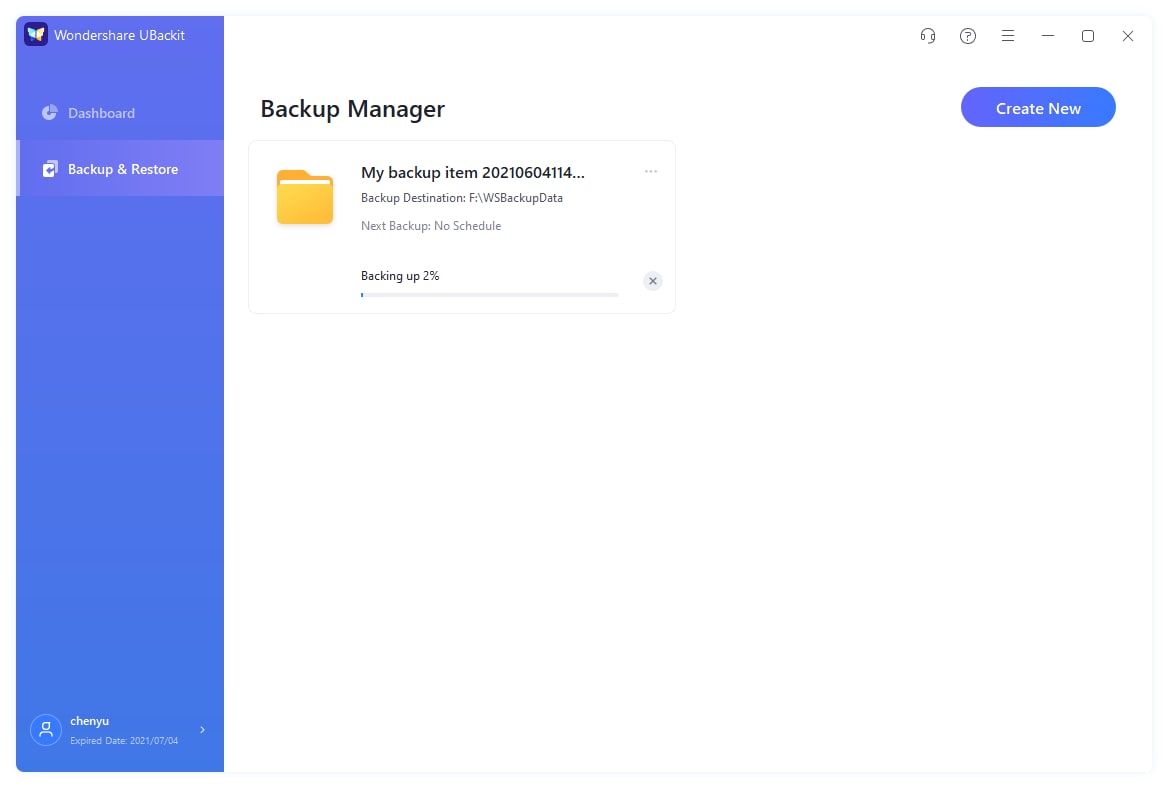
Copia de Seguridad
- Copia de Seguridad de Windows
- 1.5 Mejores softwares de backup de controladores
- 2.Copia de seguridad de tarjeta SD
- 3.Software gratuito de imagen de disco
- 4.Cómo clonar disco duro o SSD
- Copia de Seguridad de Disco Duro
- 1.Cómo hacer copia de seguridad con CMD
- 2.Cómo hacer copia de seguridad de disco duro externo
- 3.Software de copia de seguridad de disco duro
- Copia de Seguridad en la nube



Alfonso Cervera
staff Editor